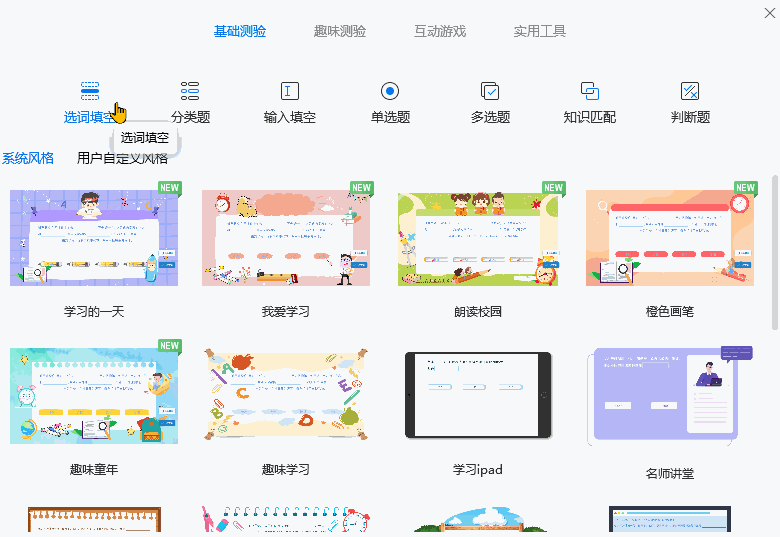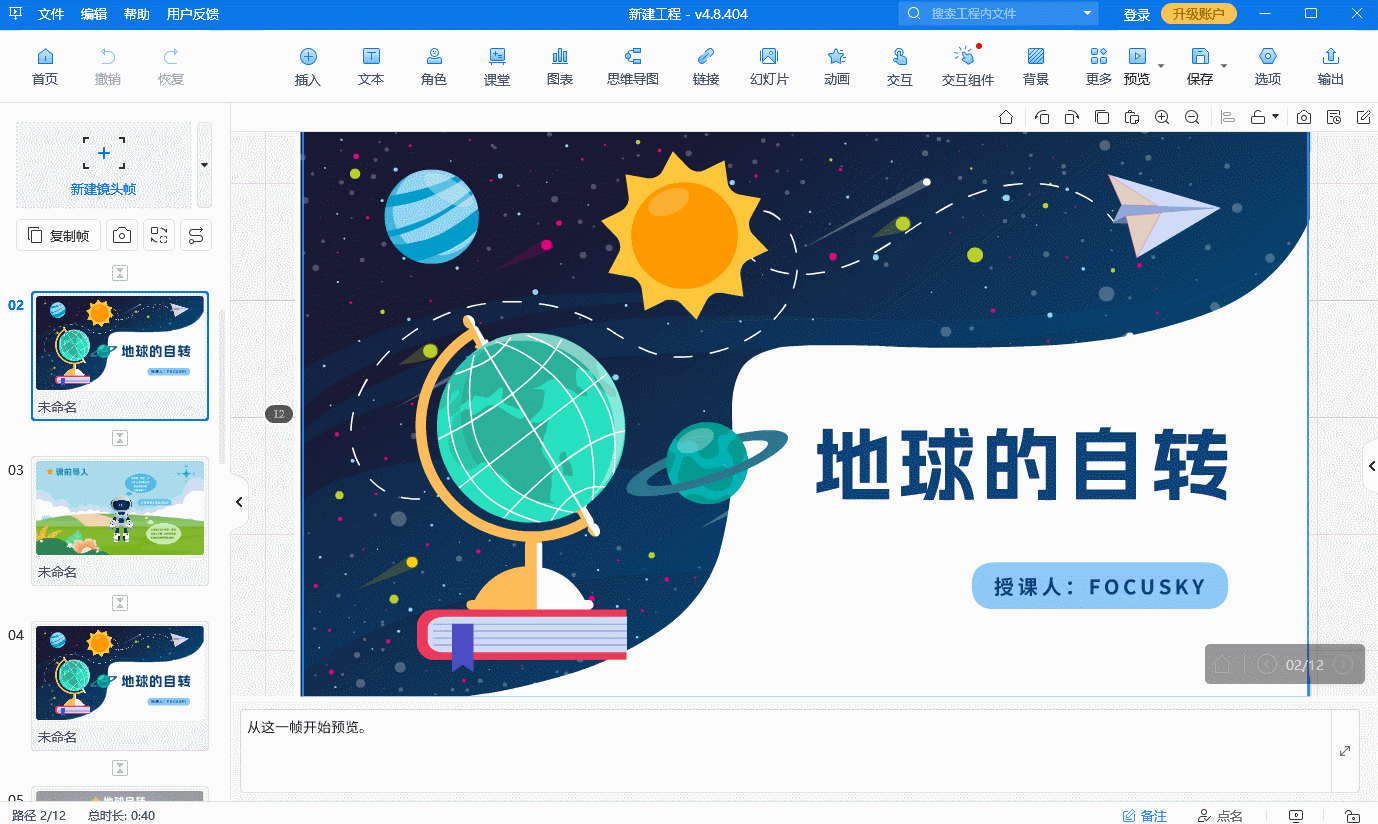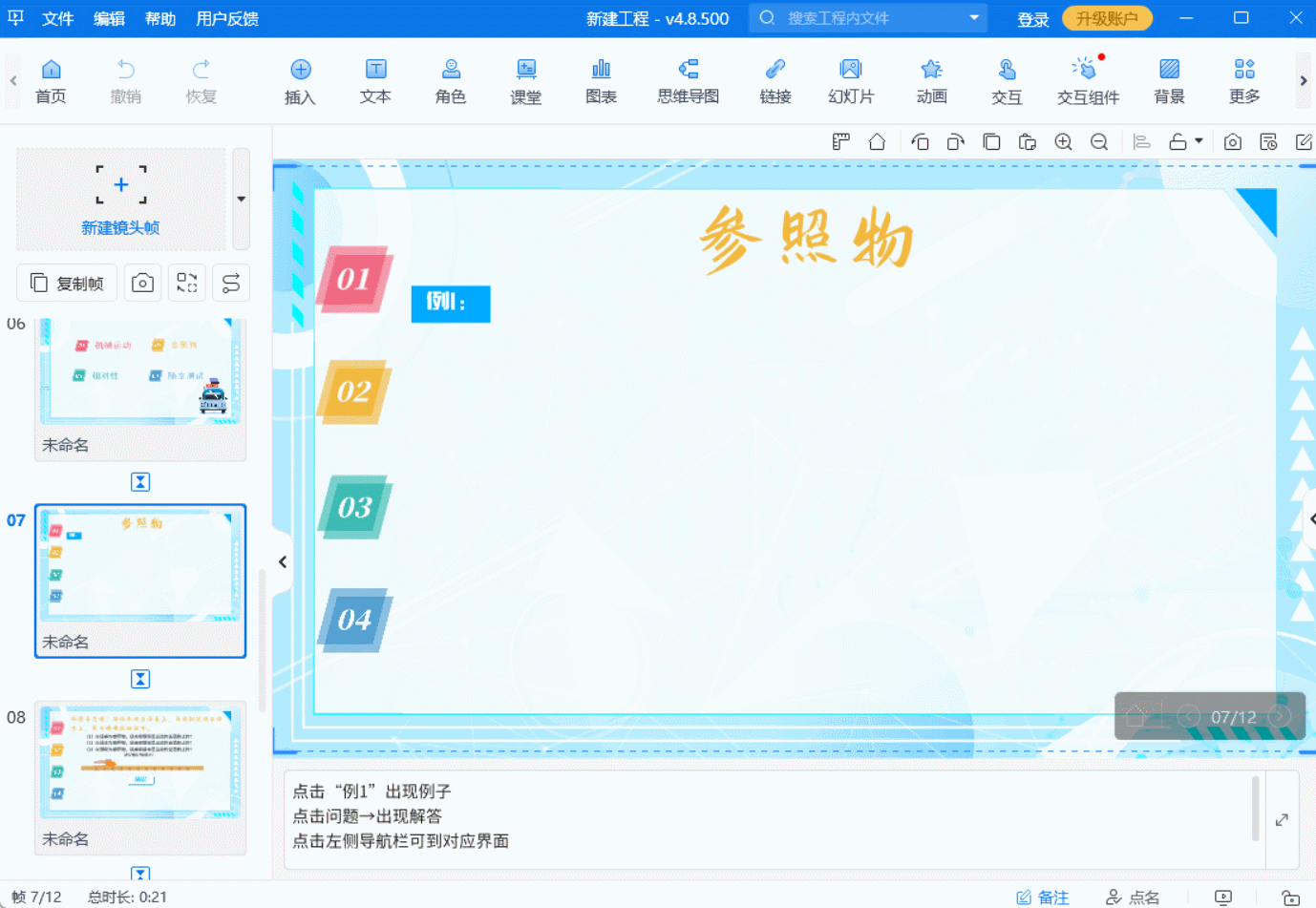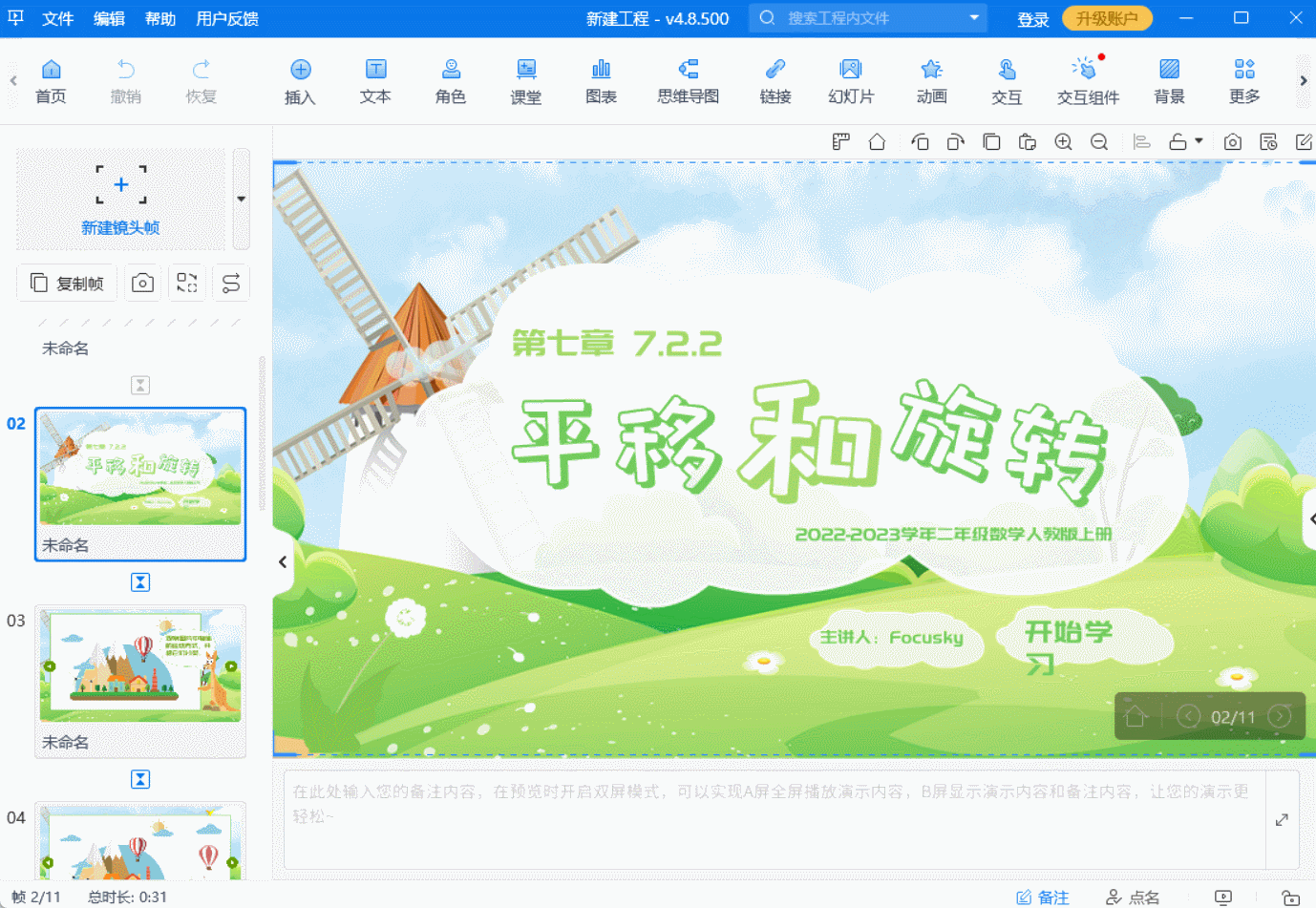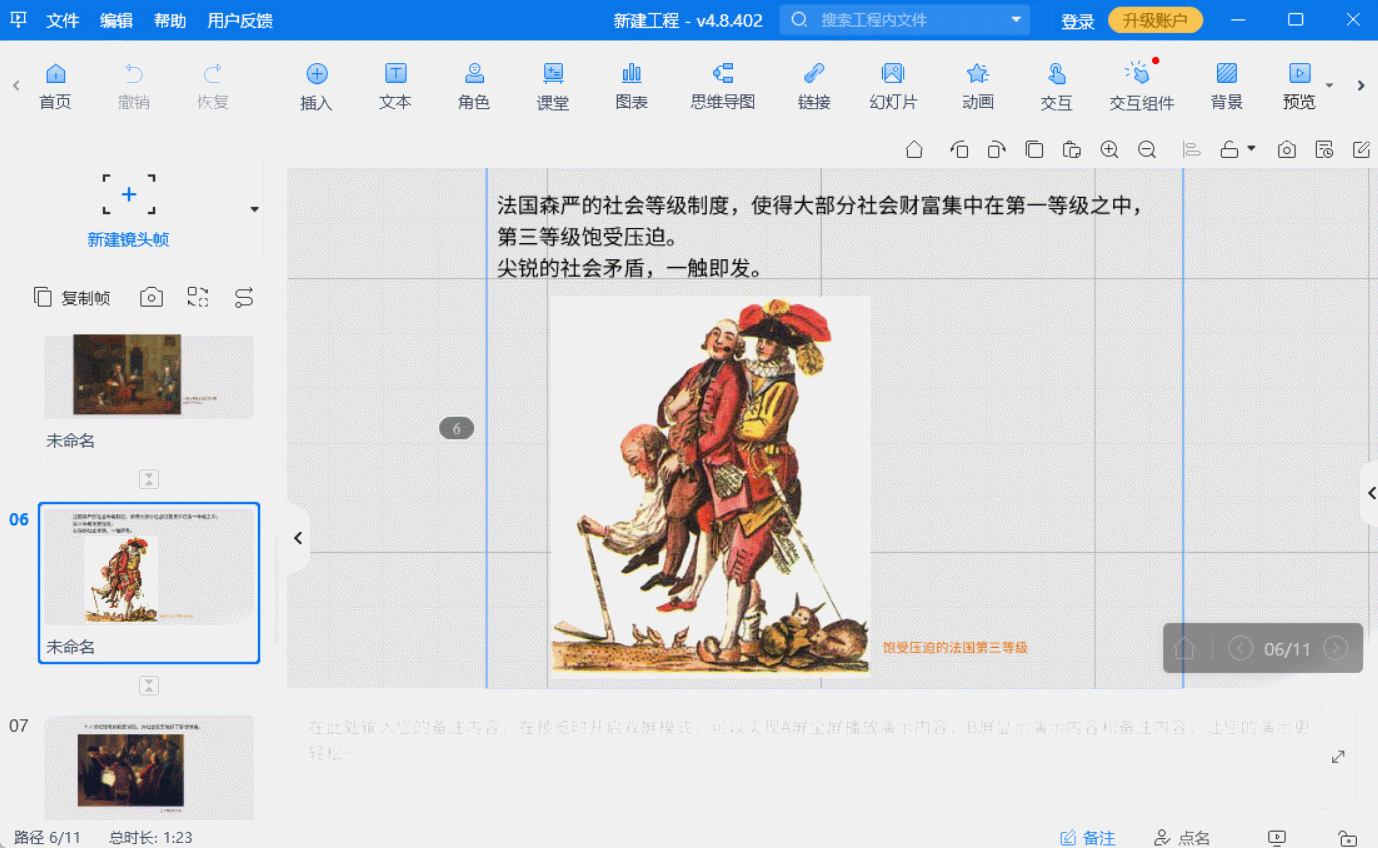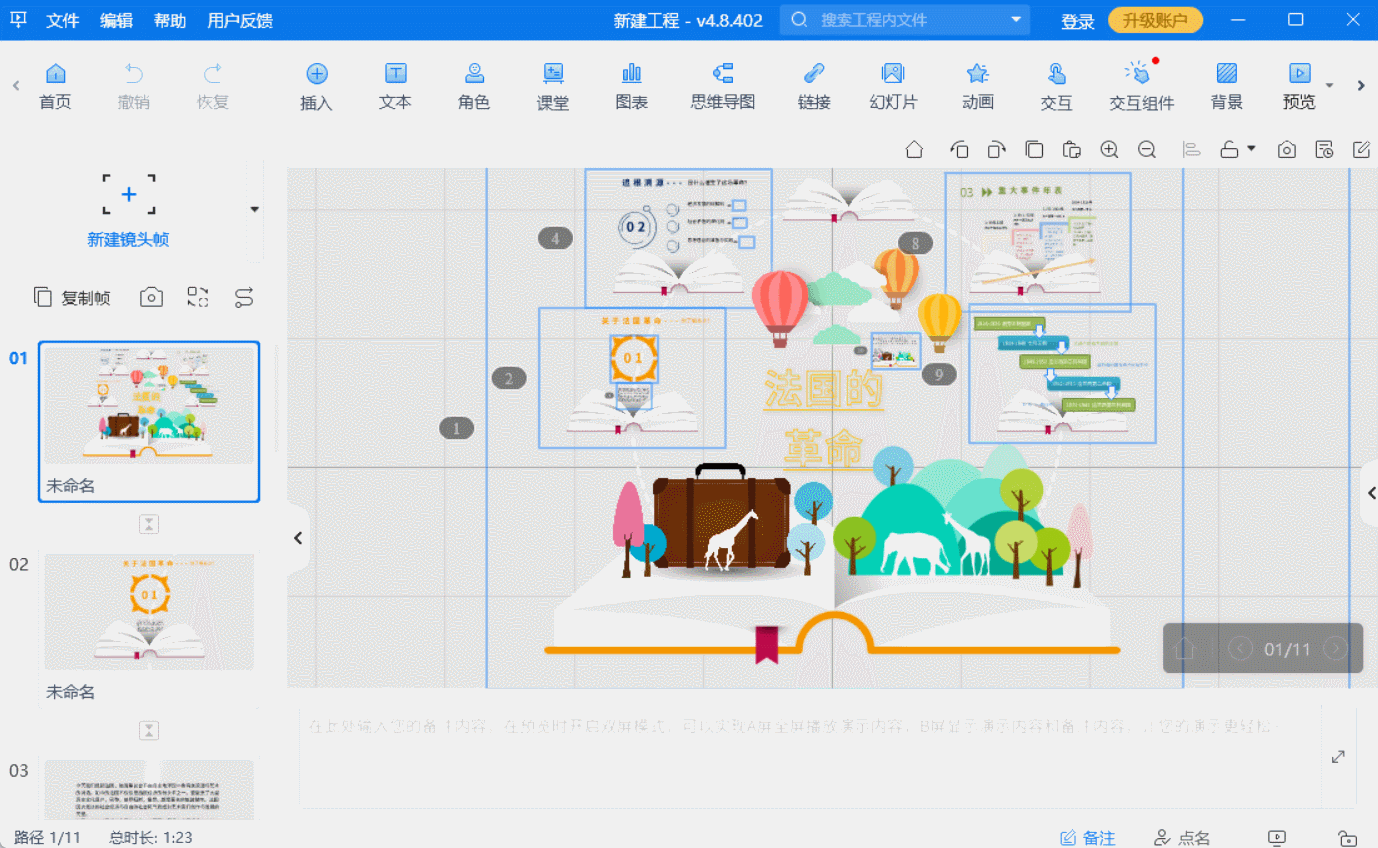PPT制作交互習(xí)題入門:如何用簡(jiǎn)單動(dòng)畫打造互動(dòng)感
很多人想給PPT加點(diǎn)互動(dòng),讓習(xí)題不再枯燥,但又怕操作太復(fù)雜。其實(shí)用PPT自帶的簡(jiǎn)單動(dòng)畫,就能輕松做出帶互動(dòng)感的習(xí)題。接下來(lái)就詳細(xì)說(shuō)說(shuō)PPT制作交互習(xí)題的方法。?
?先打開PPT,插入要做的題目。比如一道選擇題,把題目文字放中間,ABCD四個(gè)選項(xiàng)分別擺在合適位置。這時(shí)候就該動(dòng)畫上場(chǎng)了,選中A選項(xiàng)的文字框,在“動(dòng)畫”選項(xiàng)卡下,選“飛入”效果,讓它從左邊出現(xiàn)。其他選項(xiàng)也用類似方式,選不同方向的“飛入”,這樣選項(xiàng)就會(huì)一個(gè)一個(gè)冒出來(lái),有了初步的動(dòng)態(tài)感。
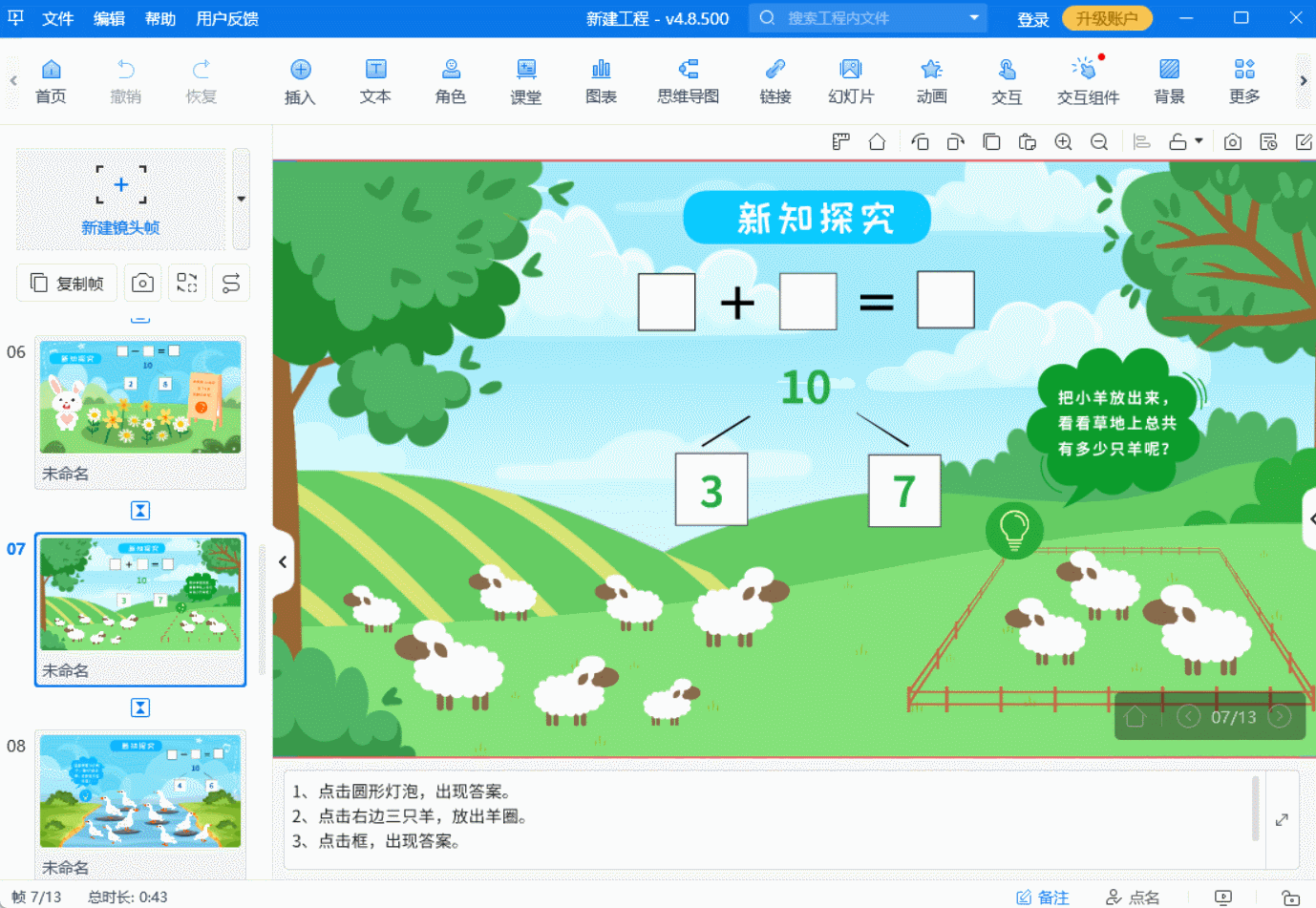
那怎么實(shí)現(xiàn)點(diǎn)擊選項(xiàng)判斷對(duì)錯(cuò)呢?這里就要用到“觸發(fā)器”。比如正確答案是B,先給B選項(xiàng)文字框添加“強(qiáng)調(diào)”動(dòng)畫里的“放大”效果,意思是點(diǎn)對(duì)了就把答案放大提示。然后右鍵點(diǎn)擊這個(gè)動(dòng)畫,選“計(jì)時(shí)”,在彈出框里點(diǎn)“觸發(fā)器”,選擇“單擊下列對(duì)象時(shí)啟動(dòng)效果”,下拉選B選項(xiàng)的文字框。這樣設(shè)置后,點(diǎn)B選項(xiàng),它就會(huì)放大,說(shuō)明選對(duì)了。?
?要是選錯(cuò)了,也能加提示。給錯(cuò)誤選項(xiàng),比如A,添加“退出”動(dòng)畫里的“飛出”效果,同樣設(shè)置“觸發(fā)器”為單擊A選項(xiàng)文字框啟動(dòng)。這樣一點(diǎn)A,它就飛出去,暗示選錯(cuò)了。用這種方式,給每個(gè)選項(xiàng)都設(shè)置好判斷邏輯,一個(gè)簡(jiǎn)單的交互選擇題就完成了。
?除了選擇題,填空題也能做交互。把填空的橫線單獨(dú)做成一個(gè)文本框,設(shè)置“出現(xiàn)”動(dòng)畫。答案部分先隱藏,做成另一個(gè)文本框,添加“淡入”動(dòng)畫,再用“觸發(fā)器”設(shè)置成點(diǎn)擊橫線文本框時(shí)出現(xiàn),就實(shí)現(xiàn)了填寫答案的互動(dòng)。
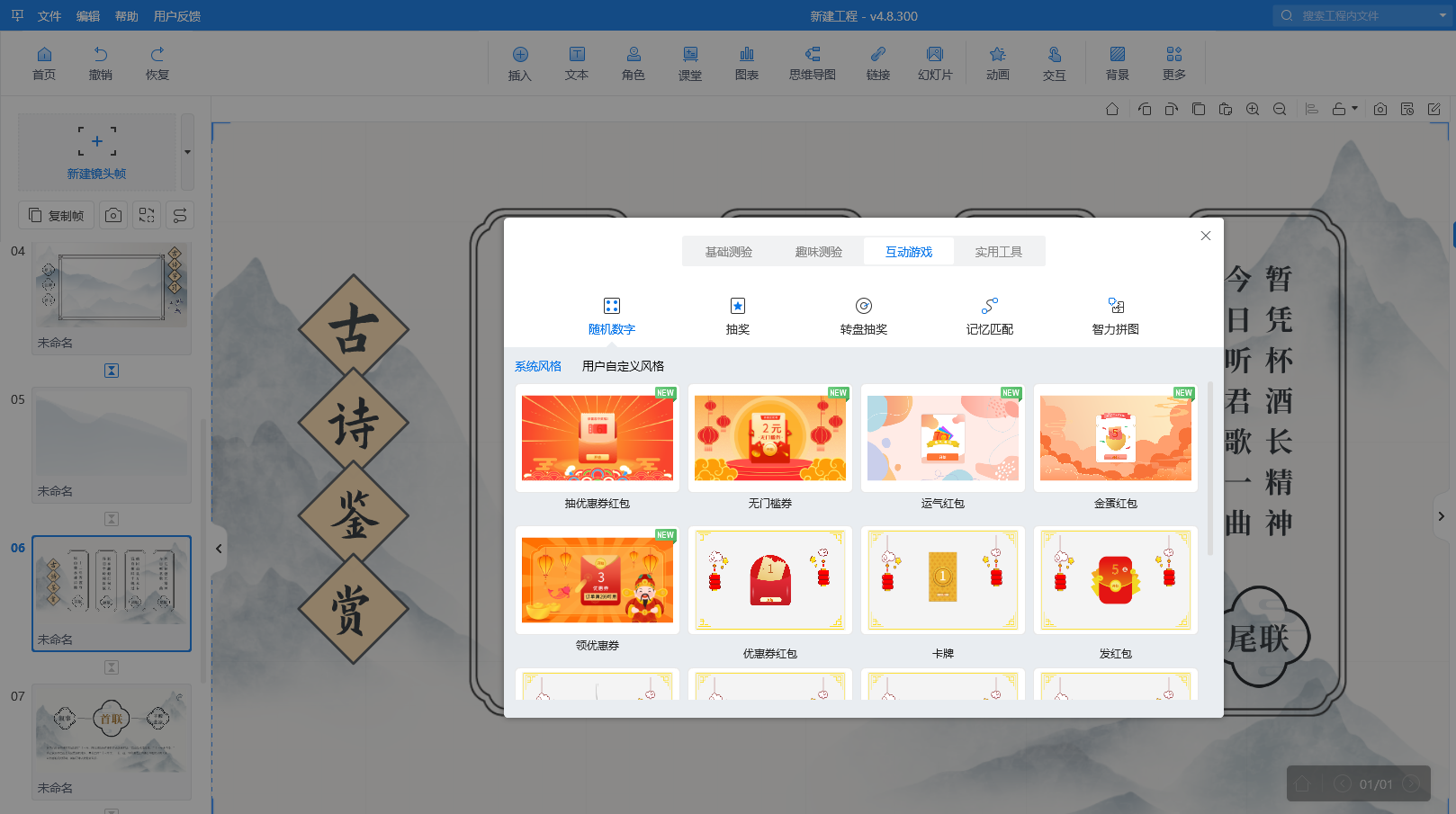
做交互習(xí)題時(shí),記得動(dòng)畫別太花哨,簡(jiǎn)單清晰最重要。不然學(xué)生或觀眾光顧著看動(dòng)畫,反而忽略題目本身。調(diào)整好動(dòng)畫順序和時(shí)間,確保操作流暢。
?如果覺得PPT自帶功能不夠用,想做更酷炫的交互習(xí)題,可以試試Focusky萬(wàn)彩演示大師。它操作簡(jiǎn)單,有大量模板,能做出3D效果的習(xí)題,還能添加音頻、視頻,讓交互性更強(qiáng)。不管是做教學(xué)課件,還是企業(yè)培訓(xùn)習(xí)題,F(xiàn)ocusky都能輕松滿足需求,做出讓人眼前一亮的交互內(nèi)容。